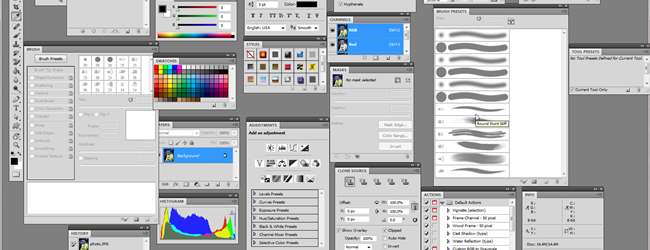
Yksi Photoshopin usein unohdetuista ominaisuuksista on helposti muokattava graafinen käyttöliittymä. Jos olet juuri käyttänyt tavallista työtilaa, tämä yksinkertainen tapa antaa sinulle kaiken tarvitsemasi, jotta Photoshop-työtila olisi todella oma.
Tämän päivän tehtävämme on luoda oma mukautettu työtila tai tallennettu tiedosto, joka sisältää paneelien, valikoiden ja pikavalintojen sijainnit. Tämän ansiosta ammattilaiset voivat luoda useita työnkulkuja sen mukaan, minkä tyyppisiä tiedostoja he työskentelevät. Tekevätkö he värikorjauksia? Muokkaavatko he kuvia verkossa? Tekevätkö he digitaalisia maalauksia? Voit käyttää täysin erilaisia paneeleja tekemäsi mukaan, joten useiden työtilojen käyttäminen voi säästää paljon aikaa. Tänään käsittelemme kuinka työtila voidaan mukauttaa perustarpeisiin - jotta se olisi helpompaa sinä käyttää Photoshopia ja pidä paneelit lähelläsi eniten käyttämiäsi paneeleja.
Mukautetun työtilan luominen
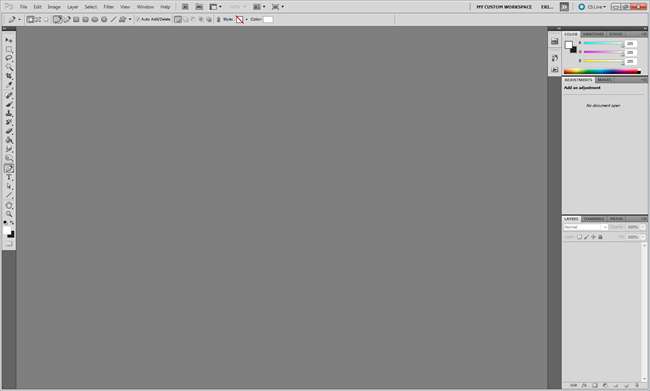
Photoshop for Windowsin pitäisi olla alusta alkaen tältä tältä.
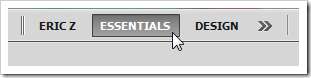
Mukautetun työtilan luominen on helppoa. Mene ruudun yläosaan, josta näet "Essentials" (CS5: ssä), ja etsi
 -painiketta.
-painiketta.

Tämän avattavan valikon avulla voit luoda uuden työtilan kuvan osoittamalla tavalla.
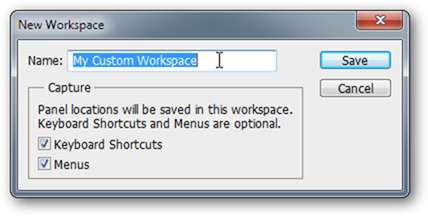
Nimeä mukautettu työtila sinulle sopivaksi. Jos haluat nimetä sen valokuvaksi, etunimeksi tai Richard M. Nixoniksi, sillä ei ole väliä. Varmista, että napsautat "Pikanäppäimet" ja "Valikot", jos haluat tallentaa ne tähän työtilaan. ( Kirjoittajan huomautus : Aloittelijoille tämä on suositeltavaa, koska melkein kaikki Photoshop-ohjeartikkelit kirjoitetaan oletuspikanäppäimillä. Jos avioit työtilan mihin tahansa muokattuun muokkaukseen, voit aina siirtyä takaisin Essentials-tilaan ja palata oletuspikanäppäimiin pitämällä mukautetut pikasi turvallisesti poissa.)

Uusi työtila alkaa oletuspaneeleilla. Se on aika ho-hum. Huomaa, että oletuksena nämä paneelit napsautetaan näytön sivuille.
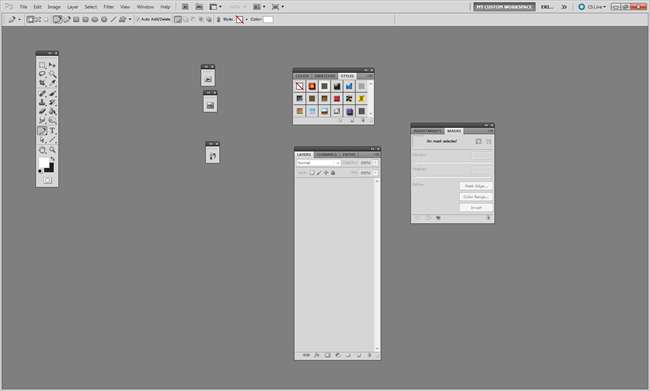
Minkä tahansa elementin napsauttaminen ja vetäminen katkaisee sen napsautuksesta ja antaa sinun siirtää niitä minne haluat. Älä huoli työtilan tallentamisesta muokkauksen aikana, koska Photoshop seuraa kaikkia paneeleja, kun siirrät sitä.
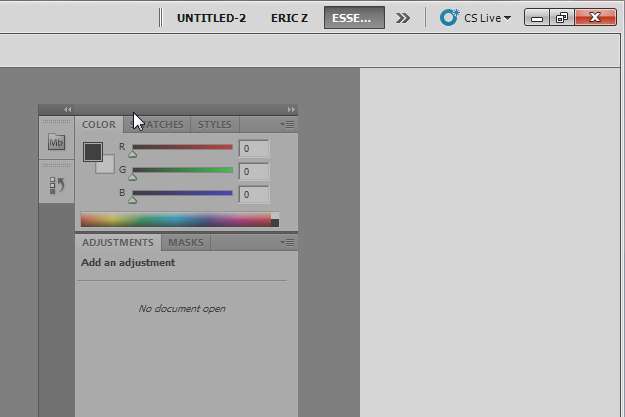
Napsauta ja vedä mitä tahansa paneelia yksinkertaisesti yläpalkista tai nimi-välilehden ( katso edellä, missä sanotaan väri, värimallit, tyylit, säädöt, naamiot jne. ) paneelin yläosassa. Riippuen siitä, miten haluat käyttää ohjelmaa, voit työskennellä "vapaasti kelluvien" paneelien kanssa tai käyttää napsautusta.
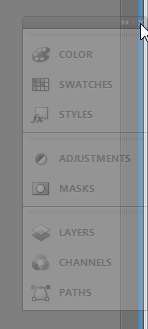
Vedä paneelit näytön vasemmalle ja oikealle puolelle. Kun näet tämän sinisen viivan, voit napsauttaa ne takaisin sivulle tai asentaa uusia.
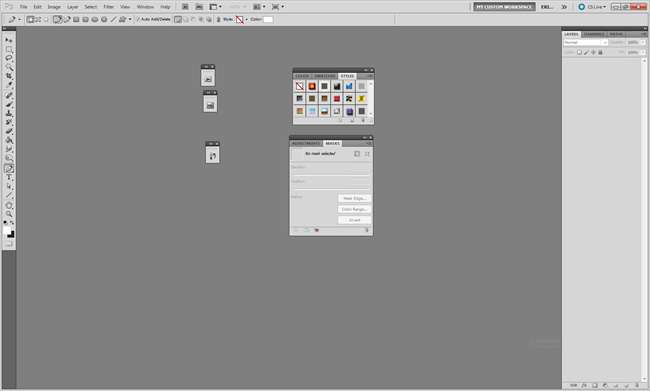
Napsautetut paneelit näyttävät olevan tapa, jolla Adobe ajaa käyttäjiä. Määritä asetuksistasi riippuen paneelit käyttämään näytön kiinteistöjä tehokkaasti ja kiittämään Photoshopissa tekemiäsi. Esimerkiksi, kun näet tällaisen asettelun, korjaa se - valtava kerrosten sarake syö liikaa tilaa.
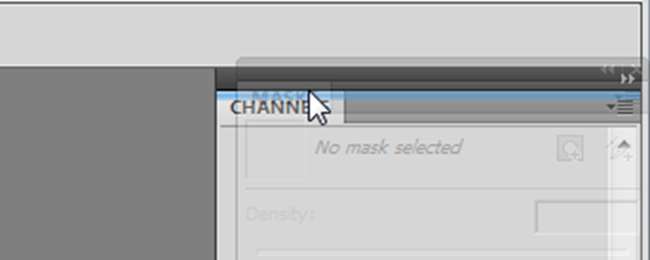
Vedä paneeli jo napsautetun paneelin yläpuolelle. Jos näet sinisen ruudun, lisäät uusia välilehtiä olemassa olevaan paneeliin. Jos näet sinisen viivan, lisää koko paneeli uuteen segmenttiin kyseisen sarakkeen muiden paneelien yläpuolelle.
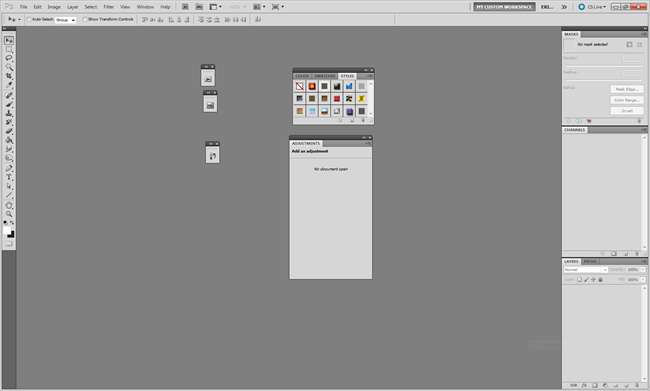
Jos työskentelet paljon kerrosten, kanavien ja naamioiden kanssa, nämä oikeat sivupaneelit voivat olla hyvä asetus sinulle. Huomaa, kuinka Polut-paneelissa on välilehti Tasojen takana. Mikä tahansa paneeli voidaan lisätä välilehdeksi minkä tahansa muun paneelin taakse, jos haluat.
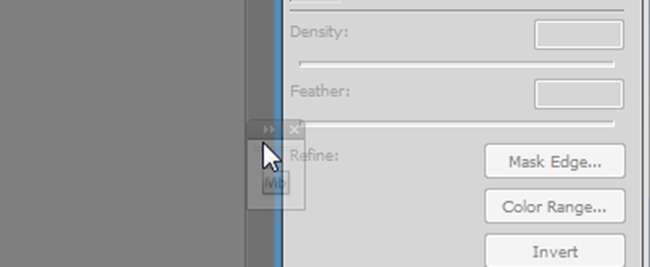
Lisäsarakkeiden lisääminen on myös erittäin helppoa. Vedä paneelit yksinkertaisesti sivulle ja asenna ne kuvan osoittamalla tavalla.
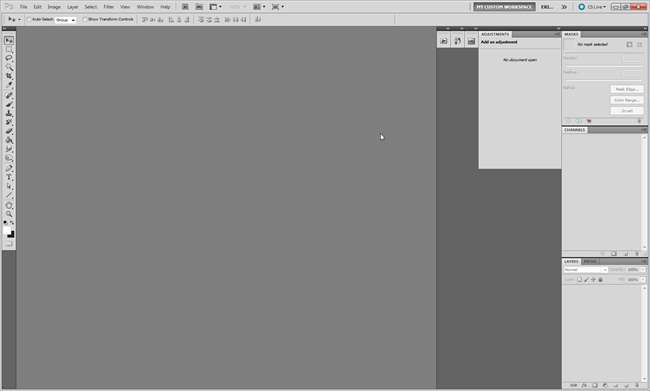
Voit lisätä paneelisarakkeita, kunnes ne syövät melkein koko näytön.
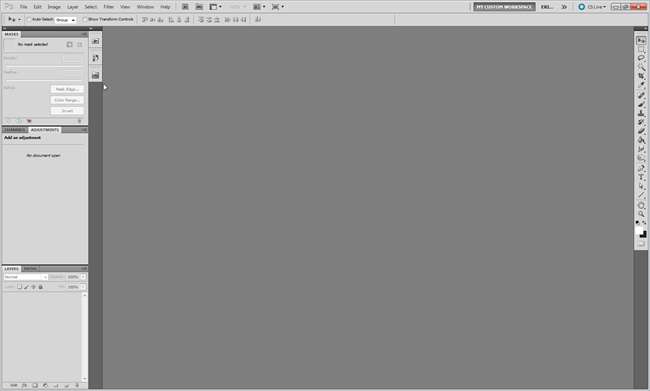
Eikä ole sääntöä siitä, pidätkö työkalupakettisi vasemmalla puolella. Ei ole syytä olla vaihtamatta sitä, jos olet vasenkätinen.
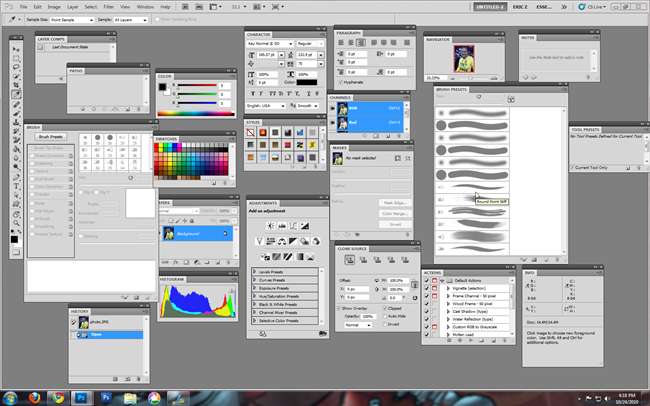
Jos et ole varma, mitkä paneelit sopivat parhaiten työnkulkuun, tutustu How-To Geek -opas Photoshopin oppimiseen , Osa 2 , jossa puhumme hieman työtiloista ja selitämme myös koko paneelijoukon.
-
How-To Geek -opas Photoshopin oppimiseen, osa 2: Paneelit
Mukautettujen pikanäppäinten luominen
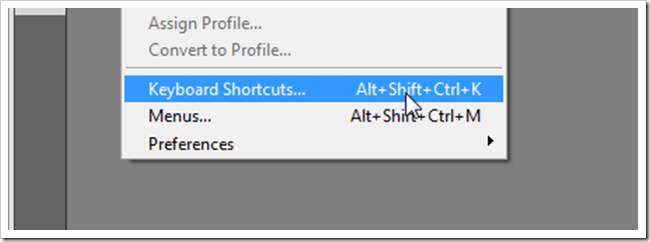
Navigointi kohtaan Muokkaa> Pikanäppäimet on yksinkertaisin Photoshop-vinkki, joka on koskaan siirretty How To Geek -sivustolla. Katsotaanpa, miten teemme sen.
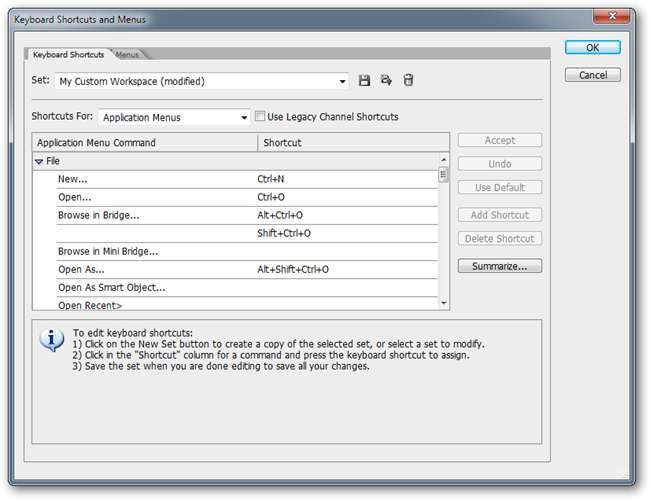
Tämä on pikanäppäinten muokkaamisen valintaikkuna. Se on melko suoraviivaista kaikesta mahdollisesta vaihtoehdosta huolimatta.

Voit tallentaa muokkauksesi mihin tahansa työtilaan. Täällä huomaat, että se tallentaa uuteen mukautettuun työtilaan, jonka olemme luoneet, ja päätimme olla nimeämättä Richard M Nixonia aiemmin. Voit korvata oletusasetukset täällä, jos valitset oletusasetukset, jotka eivät vastaa pikanäppäimiä missään Photoshopin ohjetoiminnossa.

Voit muokata avattavia välilehtiä pikavalintoja missä tahansa File, Edit, Layer jne. -Valikossa. Voit muuttaa minkä tahansa niistä käytännössä mihin tahansa sinulle sopivaan näppäinyhdistelmään tai muistaa.

Säädä pikakuvakkeita sinne, missä ne ovat sinulle järkeviä. Jos käytät jatkuvasti valikon työkalua, sinun kannattaa asettaa se näppäinyhdistelmälle, jolla on luonnollinen käden liike, kuten Ctrl + F. Monet näistä "naturalistisista" pikanäppäimistä (Ctrl + S, Ctrl + D, Ctrl + C jne.) On jo otettu - jotkut hyödyllisten pikavalintojen avulla ja jotkut, jotka eivät ehkä ole hyödyllisiä sinulle ollenkaan. Jos et koskaan käytä ristiriitaista pikakuvaketta, "Hyväksy ja siirry konfliktiin" avulla voit korjata ristiriitaisen pikanäppäimen tai mahdollisesti poistaa ristiriidan.
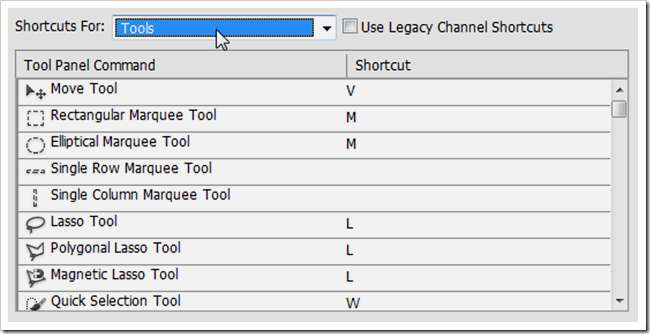
Voit myös muokata työkalupakin pikavalintoja.

Tämä voi olla hyödyllistä, koska jotkut työkalut ei sinulla on pikanäppäimet laatikosta. Jos käytät niitä jatkuvasti ja haluat saada pikanäppäimen, lisäät sen täältä.
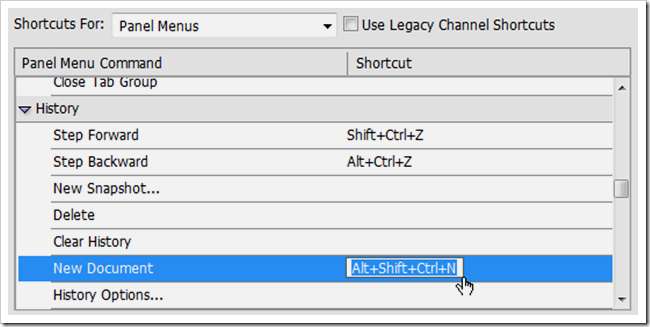
Lisäksi jopa tämä syvä mukautustaso voit myös luoda pikanäppäimiä kohteille paneelivalikoissa, joissa ei välttämättä ole tavallisia valikkokohteita. Tämä tarkoittaa, että melkein mitä tahansa Photoshopissa, jota voit napsauttaa, voit luoda pikanäppäimiä. Vaikka suosittelemme sinua Pikanäppäinten perusjoukon oppiminen sellaisenaan , on sinun eduksi asettaa oma ja tulla todellinen Photoshop-näppäimistöninja.
Mukautetun valikon luominen
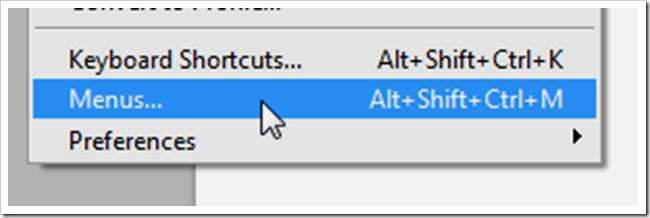
Siirry kohtaan Muokkaa> Valikot avataksesi valintaikkunan, joka mukauttaa Photoshopin valikot.
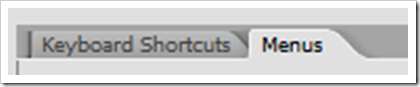
Huomaa, että valintaikkunassa on myös välilehti, jolla voit siirtyä pikanäppäimistä valikoihin.

Täällä voit piilottaa valikkokohteet, joita et käytä säästääksesi aikaa lyhentämällä hiiren päällä olevaa pitkää luetteloa.

Voit myös korostaa valikkokohteet väreillä säästääksesi itsellesi vaivaa katsomalla tavallisen mustan ja harmaan tekstin pitkän valikon läpi.
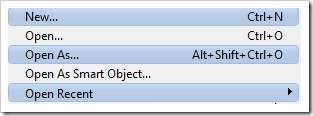
Jos et halua korostaa tärkeimpiä valikkokohteita, voit korostaa kaikki muut rivien välisen kontrastin lisäämiseksi. Tai vain koristeluun, jos se on sinun juttusi.
Tämä kertoo sen Photoshop-mukautuksia varten. Mutta mitä teet Photoshop-työnkulun mukauttamiseksi? Haluaisimme kuulla ehdotuksesi pikakuvakkeista, temppuista ja mukautuksista, jotka helpottavat elämääsi. Tee melua kommenteissa ja kerro meille, mikä saa Photoshop-asennuksesi todella toimimaan sinulle.







